
Memfilter email di Mail di Mac
Anda juga dapat menggunakan filter untuk hanya menampilkan pesan email tertentu di kotak mail, seperti pesan dengan lampiran.
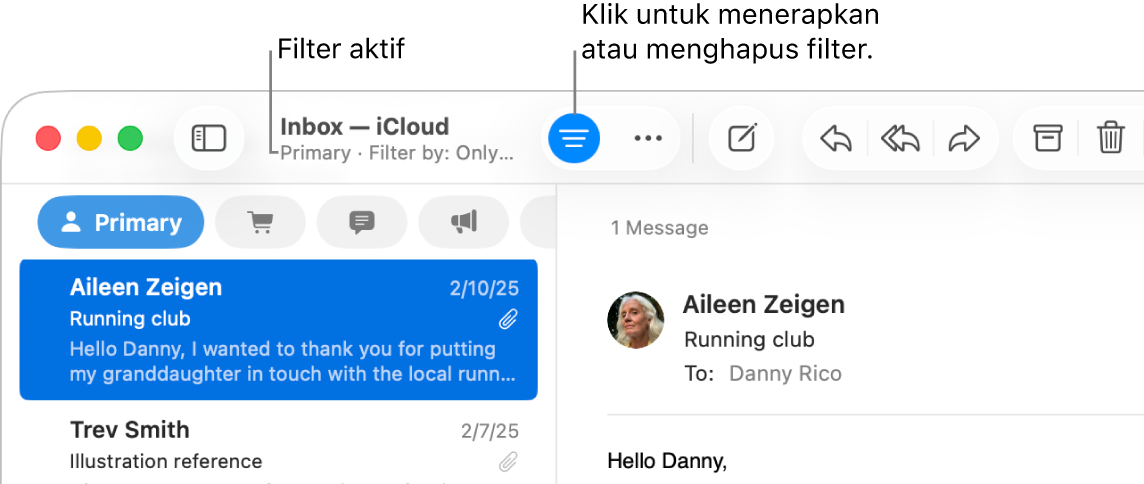
Menyalakan filter
Buka app Mail
 di Mac Anda.
di Mac Anda.Klik tombol Filter
 di bagian atas daftar pesan, atau pilih Lihat > Filter > Aktifkan Filter Pesan. Anda juga dapat mengeklik dan menahan
di bagian atas daftar pesan, atau pilih Lihat > Filter > Aktifkan Filter Pesan. Anda juga dapat mengeklik dan menahan  , lalu memilih Aktifkan Filter Pesan dari menu yang muncul.
, lalu memilih Aktifkan Filter Pesan dari menu yang muncul.Tombol Filter berubah warna
 untuk menandakan bahwa filter default (Belum Dibaca) atau filter yang sebelumnya Anda atur diterapkan ke kotak mail saat ini. Filter ditampilkan di bar alat di atas daftar pesan.
untuk menandakan bahwa filter default (Belum Dibaca) atau filter yang sebelumnya Anda atur diterapkan ke kotak mail saat ini. Filter ditampilkan di bar alat di atas daftar pesan.
Mengatur filter
Buka app Mail
 di Mac Anda.
di Mac Anda.Pilih Lihat > Filter, atau klik dan tahan
 .
.Lakukan salah satu hal berikut:
Mengatur filter: Pilih filter (seperti Hanya dari VIP) dari menu. Tanda centang muncul di samping filter.
Jika Anda menggunakan lebih dari satu akun email di Mail, Anda dapat memfilter kotak mail menurut akun—misalnya, Anda dapat memfilter Inbox hanya untuk akun iCloud Anda untuk menampilkan pesan yang belum dibaca.
Menghapus filter: Pilih filter aktif dari menu. Tanda centang di samping filter dihapus.
Jika Anda memiliki beberapa jendela penampil Mail terbuka saat Anda mengatur filter, filter hanya diterapkan di jendela yang aktif. Jika Anda membuka jendela penampil Mail baru setelah mengatur filter, filter diterapkan di jendela tersebut.
Mematikan filter
Buka app Mail
 di Mac Anda.
di Mac Anda.Klik
 di bagian atas daftar pesan, atau pilih Lihat > Filter > Nonaktifkan Filter Pesan. Anda juga dapat mengeklik dan menahan
di bagian atas daftar pesan, atau pilih Lihat > Filter > Nonaktifkan Filter Pesan. Anda juga dapat mengeklik dan menahan  , lalu memilih Nonaktifkan Filter Pesan dari menu yang muncul.
, lalu memilih Nonaktifkan Filter Pesan dari menu yang muncul.Tombol Filter berubah warna
 untuk menandakan tidak ada filter yang diterapkan.
untuk menandakan tidak ada filter yang diterapkan.
Jika Apple Intelligence* dinyalakan, Anda dapat menggunakan Pesan Prioritas untuk melihat email paling mendesak Anda dengan cepat. Lihat Menggunakan Apple Intelligence di Mail.